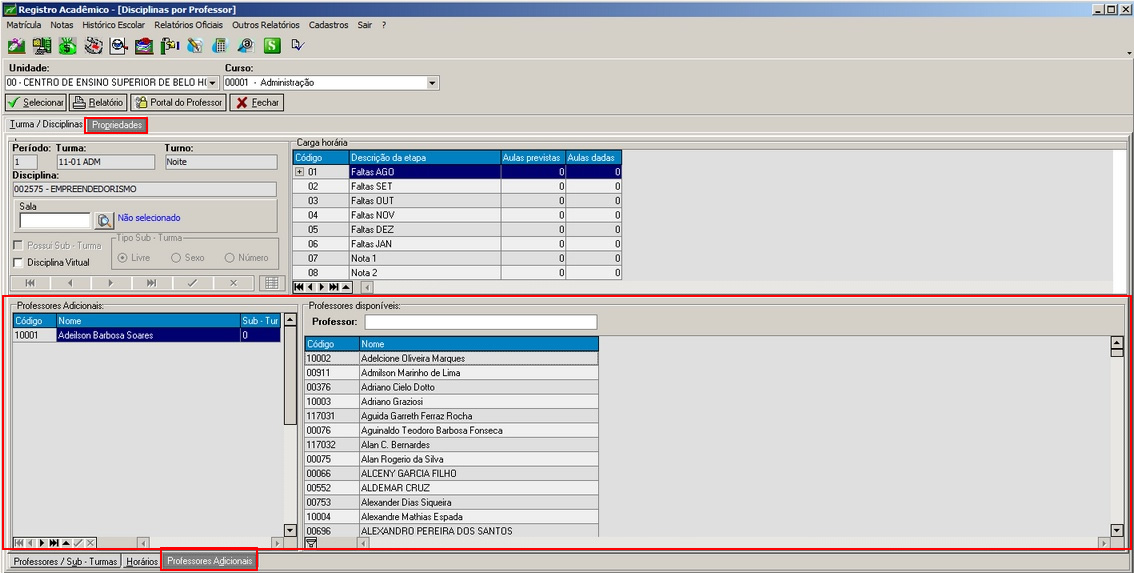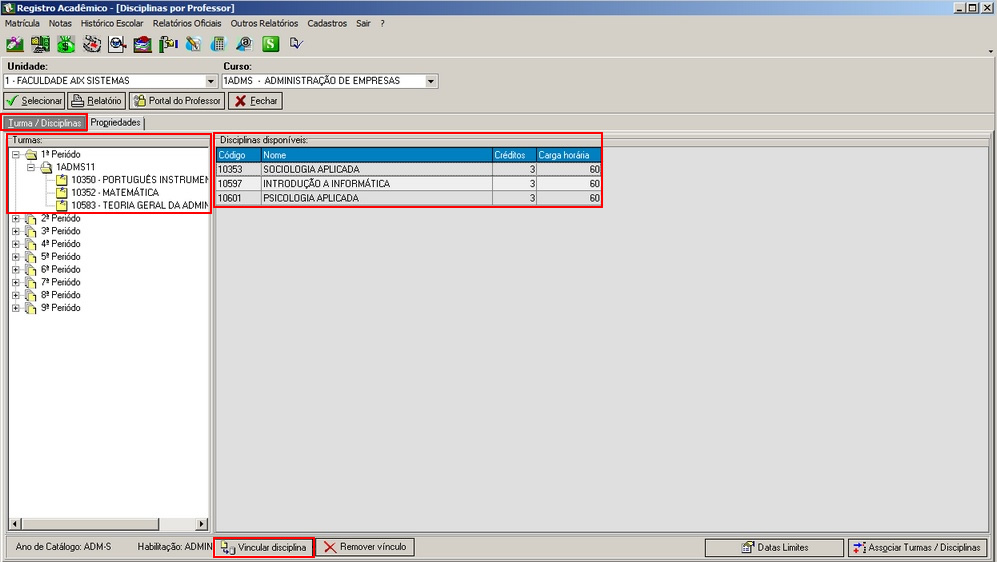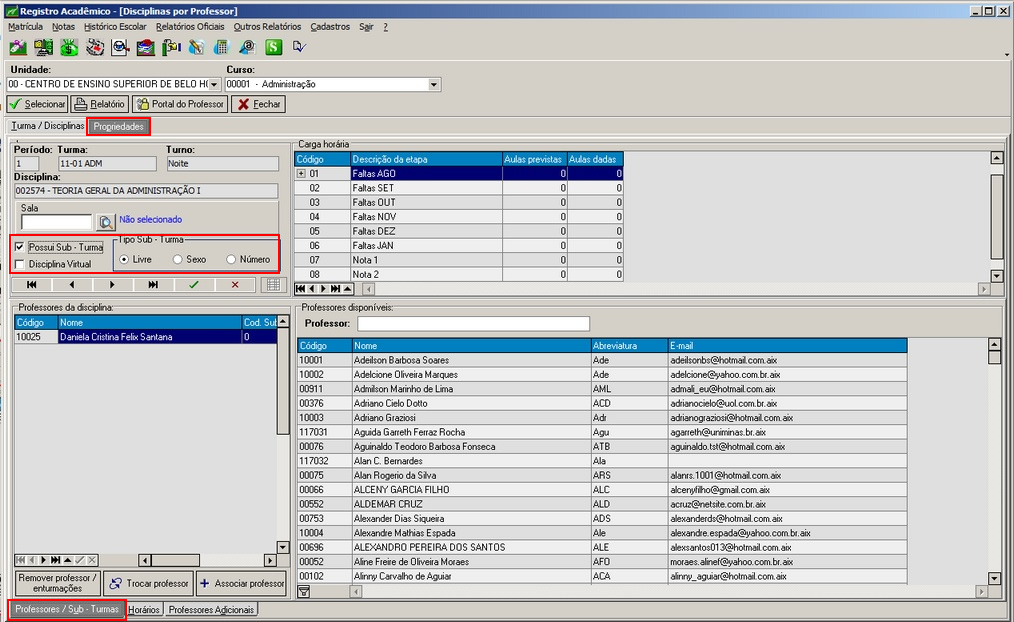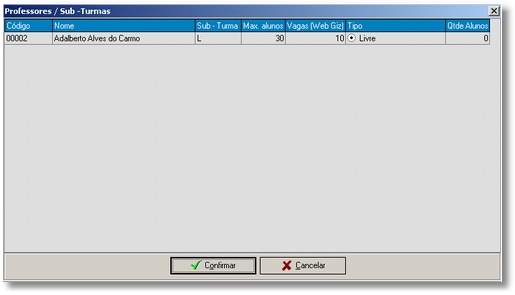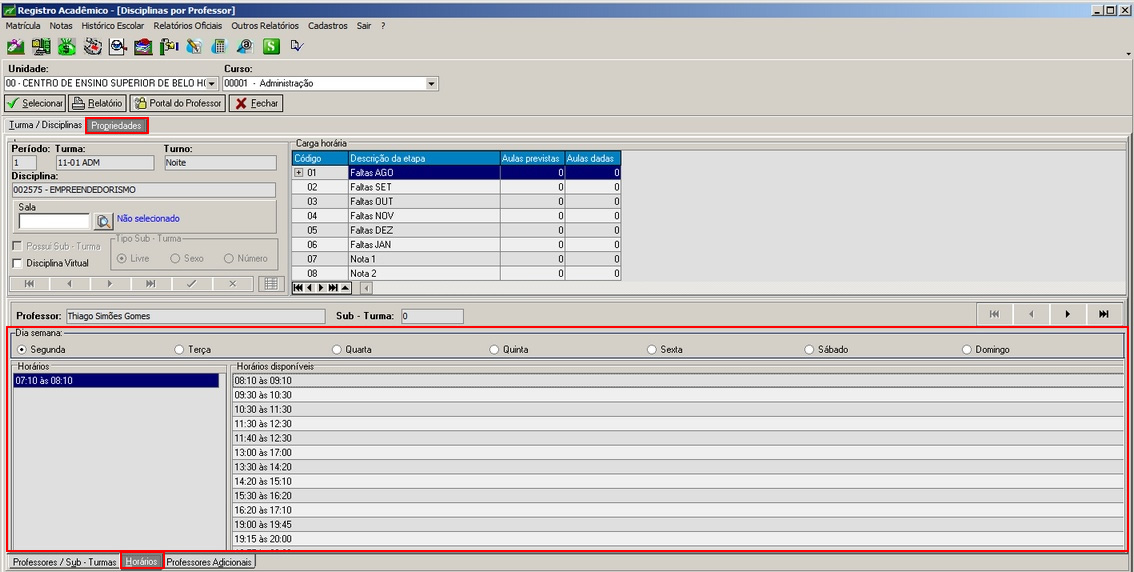Mudanças entre as edições de "Disciplinas por Professor"
(→Aba Professores Adicionais) |
|||
| Linha 199: | Linha 199: | ||
[[Image:sec_img_040.jpg]] | [[Image:sec_img_040.jpg]] | ||
| + | [[Category:Giz Registro Acadêmico - Cadastros]] | ||
Edição das 16h10min de 15 de dezembro de 2008
Índice
Escola e EP
Disponível somente no Sistema Giz Escola e Ensino Profissionalizante
Aba Disciplinas
Nesta opção são associadas a cada turma, as disciplinas que serão oferecidas e os respectivos professores que lecionam tais disciplinas. São associados também os horários das aulas através de cada professor.
Caso a disciplina esteja caracterizada como uma disciplina de estágio, parâmetro marcado na Grade Curricular, deve ser informado para esta disciplina a empresa e o responsável técnico do estágio. Ao clicar no botão Alterar, é aberta a tela Cadastrar Professor da Turma/ Disciplina.
Somente após a realização deste cadastro o sistema estará apto a permitir a matrícula dos alunos nas disciplinas das turmas, a fazer a impressão dos diários de classes e conseqüentemente a realização da digitação de notas e faltas.
As turmas/disciplinas não cadastradas nesta opção não aparecerão nos filtros de lançamento de notas por turma e impressão do diário de classe.
Normalmente uma disciplina em uma turma é lecionada por um único professor. Entretanto, é possível dividir uma turma/disciplina para dois professores. Se a turma precisar ser dividida em duas, a instituição deve utilizar a opção Possui sub-turma.
Ao marcar esta opção, deve ser escolhido o Tipo de sub-turma. O usuário deve escolher o tipo de sub-turma que será utilizado para separar os alunos nas mesmas.
Existem três formas distintas para dividir a turma/disciplina:
Livre: Quando a sub-turma for do tipo livre o usuário deve matricular também o aluno manualmente em alguma das sub-turmas no momento da enturmação do aluno na turma principal.
Sexo: Quando uma sub-turma for do tipo sexo o sistema irá separar a turma/disciplina pelo tipo de sexo do aluno (masculino/feminino) e a divisão é realizada de forma automática pelo sistema após a matrícula do aluno na turma principal.
Número: Quando uma sub-turma for do tipo número o sistema irá separar a turma/disciplina pelo número de classe do aluno na turma principal (par ou impar) e a divisão é realizada de forma automática pelo sistema após a matrícula do aluno na turma principal.
Após marcar o tipo de sub-turma tem que ser adicionado os dois professores, um para cada parte da turma.
Vagas Disponíveis (WebGiz): Informe a quantidade de vagas disponíveis nesta disciplina para a matrícula on-line através do WebGiz.
Ao definir o professor, a uma turma/disciplina, também podem ser cadastrado as quantidades de aulas previstas da disciplina. Estes dados são inseridos através do gride de Carga horária destacado na tela abaixo:
Aulas Previstas: No campo número de aulas previstas digite o número total das aulas previstas para cada etapa. Caso o número de aulas previstas informado seja 0 (zero) e o usuário não tenha ativado a caixa de verificação "aulas dadas reais" no cadastro de cursos, o sistema colocará todos os alunos que tenham pelo menos uma falta no sistema, como reprovado por freqüência; já que é através deste valor que o sistema calcula a freqüência dos alunos.
Aulas Dadas: No campo número de aulas dadas digite o número total das aulas dadas para cada etapa. Caso o número de aulas dadas informado seja 0 (zero) e o usuário tenha ativado a caixa de verificação "aulas dadas reais", no cadastro de cursos, o sistema colocará todos os alunos que tenham pelo menos uma falta no sistema, como reprovado por freqüência; já que é através deste valor que o sistema calcula a freqüência dos alunos.
Como ao fazer a definição dos professores nas turmas/disciplinas ainda não existe o número de aulas dadas na turma/disciplina, os lançamentos de aulas previstas e aulas dadas pode ser realizado no sistema pela tela de digitação de notas por turma.
Máximo de Alunos: Este campo valida a quantidade de vagas na disciplina quando a instituição oferece o número de vagas por disciplina.
Quantidade de Alunos Enturmados: Este campo é atualizado pelo sistema à medida que os alunos são enturmados.
Vagas Disponíveis (WebGiz): Informe a quantidade de vagas disponíveis nesta disciplina para a matrícula on-line através do WebGiz.
Aba Horários
Na aba Horários é definido a cada professor cadastrado nas disciplinas/turmas seu horário de aula em todos os dias da semana.
O cadastro de horários serve para gerar a folha de ponto e para consistência de choques de horários na tela de matrícula. Para associar os horários a turma/professor/disciplina basta o usuário selecionar o dia da semana, clicar no horário desejado e pressionar o botão Incluir.
A folha de ponto é a relação de aulas e horários de cada disciplina lecionada pelo professor durante um certo período, e ela fica disponível após a definição dos horários de aulas.
Este documento pode ser usado pela instituição como o registro de ponto do professor, pois para cada horário lecionado pelo professor existe o espaço para assinatura.
Aba Professores Adicionais
Nesta opção o usuário poderá adicionar mais professores para mesma disciplina, que tenha mais de dois professores lecionando.
Faculdade
Disponível somente no Sistema Giz Faculdade
Aba Turmas/Disciplinas
Nesta opção são associadas a cada turma, as disciplinas que serão oferecidas e os respectivos professores que lecionam tais disciplinas. São associados também os horários das aulas através de cada professor.
Somente após a realização deste cadastro o sistema estará apto a permitir a matrícula dos alunos nas disciplinas das turmas, a fazer a impressão dos diários de classes e conseqüentemente a realização da digitação de notas e faltas.
As turmas/disciplinas não cadastradas nesta opção não aparecerão nos filtros de lançamento de notas por turma e impressão do diário de classe.
Normalmente uma disciplina em uma turma é lecionada por um único professor. Entretanto, é possível dividir uma turma/disciplina para dois professores. Se a turma precisar ser dividida em duas, a instituição deve utilizar a opção Possui sub-turma.
Ao marcar esta opção, deve ser escolhido o Tipo de sub-turma. O usuário deve escolher o tipo de sub-turma que será utilizado para separar os alunos nas mesmas.
Existem três formas distintas para dividir a turma/disciplina:
Livre: Quando a sub-turma for do tipo livre o usuário deve matricular também o aluno manualmente em alguma das sub-turmas no momento da enturmação do aluno na turma principal.
Sexo: Quando uma sub-turma for do tipo sexo o sistema irá separar a turma/disciplina pelo tipo de sexo do aluno (masculino/feminino) e a divisão é realizada de forma automática pelo sistema após a matrícula do aluno na turma principal.
Número: Quando uma sub-turma for do tipo número o sistema irá separar a turma/disciplina pelo número de classe do aluno na turma principal (par ou impar) e a divisão é realizada de forma automática pelo sistema após a matrícula do aluno na turma principal.
Após marcar o tipo de sub-turma tem que ser adicionado os dois professores, um para cada parte da turma.
Máximo de Alunos: Este campo valida a quantidade de vagas na disciplina quando a instituição oferece o número de vagas por disciplina.
Quantidade de Alunos Enturmados: Este campo é atualizado pelo sistema à medida que os alunos são enturmados.
Vagas Disponíveis (WebGiz): Informe a quantidade de vagas disponíveis nesta disciplina para a matrícula on-line através do WebGiz.
Ao definir o professor, a uma turma/disciplina, também podem ser cadastrado as quantidades de aulas previstas da disciplina. Estes dados são inseridos através do gride de Carga horária destacado na tela abaixo:
Aulas Previstas: No campo número de aulas previstas digite o número total das aulas previstas para cada etapa. Caso o número de aulas previstas informado seja 0 (zero) e o usuário não tenha ativado a caixa de verificação "aulas dadas reais" no cadastro de cursos, o sistema colocará todos os alunos que tenham pelo menos uma falta no sistema, como reprovado por freqüência; já que é através deste valor que o sistema calcula a freqüência dos alunos.
Aulas Dadas: No campo número de aulas dadas digite o número total das aulas dadas para cada etapa. Caso o número de aulas dadas informado seja 0 (zero) e o usuário tenha ativado a caixa de verificação "aulas dadas reais", no cadastro de cursos, o sistema colocará todos os alunos que tenham pelo menos uma falta no sistema, como reprovado por freqüência; já que é através deste valor que o sistema calcula a freqüência dos alunos.
Como ao fazer a definição dos professores nas turmas/disciplinas ainda não existe o número de aulas dadas na turma/disciplina, os lançamentos de aulas previstas e aulas dadas pode ser realizado no sistema pela tela de digitação de notas por turma.
Aba Horários
Na aba Horários é definido a cada professor cadastrado nas disciplinas/turmas seu horário de aula em todos os dias da semana.
O cadastro de horários serve para gerar a folha de ponto e para consistência de choques de horários na tela de matrícula. Para associar os horários a turma/professor/disciplina basta o usuário selecionar o dia da semana, e arrastar o horário para a esquerda da tela.
A folha de ponto é a relação de aulas e horários de cada disciplina lecionada pelo professor durante um certo período, e ela fica disponível após a definição dos horários de aulas.
Este documento pode ser usado pela instituição como o registro de ponto do professor, pois para cada horário lecionado pelo professor existe o espaço para assinatura.
Aba Professores Adicionais
Normalmente uma disciplina em uma turma é lecionada por um único professor. Entretanto, é possível associar uma turma/disciplina para mais de um professor. Para associar os professores basta clicar no professor deseja e arrastá-lo para a esquerda e solta.